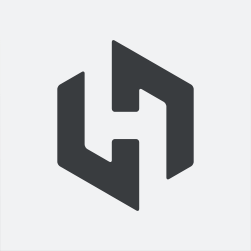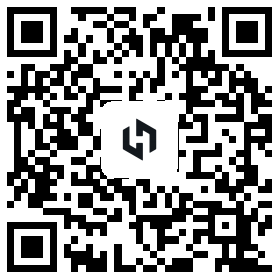马上就到六月高考了,寒窗苦读,只为一刻,日记在这里祝愿小黑盒在内的所有高考同学都能金榜题名!其实每年高考过后的暑假都是电子产品的畅销期,很多商家也会对持有高考证的同学打折优惠,而且面对即将来临的618京东促销,相信各位同学已经做足了准备,不知道xdm是否将那款你心仪的电脑放购物车了吗?
本期日记就来做一个终极盘点,不管你是上班族、游戏狂、还是学生党,以下的内容统统适用。
目录
- 必备知识
- 必装软件
- 办公系统软件
- 生产力系统软件
- 游戏狂系统软件
- 美化偏执者系统软件
注:本篇内容仅限于windows10,文章比较长,阅读需5分钟
01-重装电脑后你必须知道的知识
1.为什么电脑右下角提示未激活?
解决办法:
- 某宝购买你电脑系统相对应的激活密钥(系统信息查看方法:键盘win+r键-打开CMD运行指令-输入winver-查看系统信息)
- 浏览器中搜索windows10数字激活软件,一键激活所有类型电脑系统(不推荐KMS、小马、暴风等激活工具)。
2.为什么桌面上只有一个回收站
不要在桌面上放什么“此电脑”快捷方式了,在电脑已经激活的前提下,鼠标右击桌面空白地方-打开个性化-主题-桌面图标设置,把你需要在桌面上显示的图标勾选上确定即可。
3.怎么添加其他输入法
这里日记一直用的是电脑自带输入法,同时也推荐大家使用自带输入法,简单实用,不存在兼容性问题。
右击任务栏-任务栏设置-主页-时间和语言-添加语言-推荐添加(English美国),windows10默认切换输入法快捷键:win+空格,切换成English输入法打游戏再也不会弹出中文了。
4.任务栏后台图标被收纳进三角形中这个是win10默认收纳的,如有需要右击任务栏-任务栏设置-任务栏-选择那些图标显示在任务栏上,进入后可以点击全部显示或者部分显示。
5.为什么电脑图标变得很大或很小,画面模糊这是在电脑没有更新显示驱动的情况下会出现的问题(文章下面会说),鼠标右击桌面空白地方-显示设置-显示,把里面的显示分辨率(解决电脑模糊)选择到推荐,更改文本、应用等项目的大小(解决图标、软件界面过大过小)根据自己的需求更改到合适的大小即可。
6.为什么文件没有后缀名
如果你桌面上有“此电脑”图标(没有看上面第二个方法)点击进入,在窗口左上方点击查看,把文件扩展名勾选上即可
7.怎么查看电脑简要配置信息
右击此电脑-属性,可以查看基本的配置信息,同样的点击属性页面中的“设备管理器”可以查看更多关于本机的配置信息:如:处理器(可查看cpu线程数)、显示适配器(可查看显卡型号)等等。
8.电脑怎么自动关机
日记有个习惯,就是喜欢在晚上下载游戏,人却睡觉去了,但是渴望电脑下载完后自动关机、不浪费电。这时就想到了自动关机。
首先win+r打开cmd运行-输入 shutdown –s –t 60 (表示一分钟后关机,60是秒数)即可,如需取消自动关机,重复以上方法,输入shutdown –a 即可。不区分大小写(这里有个让男朋友戒网的方法-写在评论区)。
9.win10自带截图工具
很多人还在alt+a用QQ或者微信来截图吗?其实win10是自带截图工具的,键盘按下win+shift+s就可以任意截图,同样的ctrl+v就可以把截图的内容粘贴到聊天框里面。
10.win10自带录屏工具
点击左面左下角win图标-设置-游戏-xbox game bar-把录制开关打开,回到上一级目录,点击屏幕截图,把里面游戏录制打开即可,然后长按win+G快捷键即可录制屏幕(这里要注意win10自带录屏是原画录屏,录制文件非常大,默认储存是在C盘,建议改到其他磁盘空间。)
02-必装软件
相信在很多朋友在电脑重装后或者新买电脑时,面对空荡荡的系统桌面都无从下手,不知道自己怎么安装软件、或者都不知道在哪里下载软件,尤其是一部分没有实质性接触电脑的同学都有这样的问题。而必装软件这个板块将会手把手教会大家新装系统到底需要那些必备软件。
建议:不管是办公党、游戏党都可以安装一下。
Direct修复工具
新电脑是没有任何环境补丁的,不知道大伙打游戏时是否遇见过“XXXX.dll”缺失的问题,或者安装某些生产力软件时卡安装或安装不上的问题,这时Direct修复工具就排上用场了,建议所有电脑在系统重装后都先下载此软件,修复一下电脑中缺失或没有的C++组件。记得在修复前要把工具选项内的高级扩展打开。
7zip
这是一款压缩包解压软件,相比winrar我更喜欢7zip,主要是它简洁、高效、无广告,日记在用它的时候感觉就像电脑自带的一样,不要看7zip小巧就觉得它不行,首先7z的压缩率非常高,rar压缩速度比winrar更快,同时还支持解压APK、exe类型的文件,而且还是开源免费的,是电脑不得不具备的神器。
Microsoft Edge
这是一款基于谷歌浏览器内核的微软浏览器,是程序员的首选,当然也适合大众人群,支持修改主题、扩展程序等等,谷歌浏览器有的它都有、没有的它也有。目前在20版本后的win10系统它是自带,20版本以前的windows系统是需要我们自己下载的,当然它还是有一点缺点,就是出于安全考虑现在已经不支持flash播放插件了,喜欢网页游戏的玩家还是选择下载360、QQ浏览器吧!
Office 2016
这里推荐office 2016或者office365两个版本,因为它们几乎融合了office所有版本的优点,画面也比较简洁大方,同时兼容性非常好,里面集合了PPT、word、excel等知名的办公软件,你也可以选择性安装。(图方便的朋友可以选择wps)
Fences
他是一款专业的桌面分区软件,可以将桌面文件分成很多区,进行区块整理,也可以双击桌面隐藏图标,相对国内的某些桌面整理软件,Fence很专注、单一、简洁、不像它们有各个插件,日历,天气,资讯等插件。
Potplayer
这是一款万能的播放器软件,它支持所有类型格式的视频播放,画面简洁、加载速度快、没广告,除开这些外,它还支持字幕浏览等功能和播放一些特点格式的视频。
驱动人生&驱动精灵
该两款都是检测电脑中各种驱动和安装驱动的软件,在安装系统后建议大家先把驱动更新一下,这里推荐驱动精灵,以前日记比较喜欢驱动人生,但是现在驱动人生开始走百度网盘的路子,下载限速、需要开通会员才能全速下载,不管那款软件大家在安装时都要注意把捆绑软件选项去掉,特别是驱动精灵。在更新好驱动后,即可把两款软件卸载掉,卸载时也要注意他们套路比较多,一个不留神就是各种3x0、234x全家桶。
除开上述这些软件,下面就是大家比较熟悉常见的,我就不一一概述了,大家选择性安装即可。如:QQ、微信、企业微信、TIM、网易云音乐、酷狗音乐、QQ音乐、爱奇艺、腾讯视频、钉钉、搜狗输入法、百度网盘、迅雷。
0-3办公系统软件
办公系统软件就比较简单,通常这类电脑配置都不算太高,所以对软件的要求也相对较低,除开熟悉的office和wps外可能还需要一些其他类型办公软件。
Xmind
这是现在公司办公最流行的思维导图软件,可以帮助员工提升工作效率、梳理工作思路,激发创意灵感。拥有多种配色方案,自带投影,可用于公司开会讲解和小组头脑风暴。
印象笔记
可以随时随地获取、整理、分享笔记内容,支持多端在线同步、手机上也可以查看,同时它还支持PDF、word等格式文件导入,让个人工作更有序,更高效,并且永久免费。
网易有道词典
工作很多地方需要用到翻译,而网易有道支持高达108种语言翻译,推荐它的原因主要是网易有道比百度翻译的准确性更高,词汇量更多,还支持口语发音,不用担心再遇到翻译错误而被他人看穿的社“死”局面了。
FadeTop
这是一款护眼软件,它不同于其他软件,该软件只会在你使用键盘或鼠标时才会计时,如果你没有使用电脑的时候它是不会计时的,当达到某个工作时长时它会好心的提醒你需要起来活动、喝水了,同时屏幕画面还会根据工作时长变色护眼(可以关闭,不是强制的),当然,护眼壁纸可以自定义。
0-4生产力系统软件
说到生产力,这里需要分享的软件就比较多了,一款好的生产力软件能有效够提高我们工作效率,所以选对生产力工具很有必要,这里也为即将步入大学的xdm提前科普一下你们专业未来可能所需的软件。
设计类
Photoshop(PS)
游戏狂魔不要想成play station了,这是设计专业的老牌软件,用于处理各种图片图像,不管是P图,还是做海报,其他软件都得叫一声老大哥,同时它还是设计专业最基础且必学的软件。
Ilustrator(AI)
这不是计算机专业的人工智能AI哈,同样的它也是和PS一个家族的产品,属于设计软件,相对于PS,AI在图形上采用的是标准矢量插画绘图(图像发大缩小都不会模糊),主要领域是书籍排版,网页排版,插画制作等。
CorelDRAW(CDR)
这是Corel公司制作的平面设计软件,它对标的是Adobe公司的AI作图软件,都是属于矢量绘图类型的,两者差异性不大,但在国内使用CDR的设计师要比AI广泛,而且现在国内很多大学都只有CDR的课程,AI的相对偏少,不过据观测近几年AI的使用量开始成上升趋势。
Adobe Light Room(LR)& Adobe Lightroom Classic (LRC)
这是除开PS外,摄影师必备的照片调色软件,能够快速导入、批量处理、管理展示的图片校准工具,LR和LRC的区别在于一个是轻量级应用,多设备协同,一个是专业级调色应用!
Adobe Experience Design(XD)
他是Adobe公司近些年新出的矢量数字化UI工具,对标苹果平台的Sketch,它也是UI设计师(简单理解就是网页、APP效果图制作)最喜爱的设计工具之一,并且是一款免费软件,相较于Sketch,XD还有很多功能不全面,需要走的路还有很长。
3D Studio Max(3DMAX)
最著名的3D动画建模软件之一,提供VARY渲染功能,早期很多好莱坞电影里的画面都是用这款软件制作出来的,前身是基于DOS操作系统的3D Studio系列软件。
Autodesk Maya(MAYA)
功能最强的建模设计软件之一,相较于3DMAX,MAYA的体系更加完善,但是复杂难度和学习深度更大,作用领域可以覆盖全行业(电影、广告、游戏、CG动画等)。
Cinema 4D (C4D)
名字有点意为“4D电影”,但本身就是一款3D软件,功能和上面上述软件都差不多,不过它的优点在于拥有极高的运算速度和强大的渲染插件(最快的渲染插件没有之一)著称,是广告行业最喜欢的宠儿。
Blender(BD)
这是一群“建模爱好者“”用爱发电做的开源三维图形建模软件,软件是完全免费的,提供从建模、动画、材质、渲染、到音频处理等一系列的设计方案,由于是用爱发电,在功能性上还存在很多不足,但供设计爱好者们研究学习绰绰有余。
Autodesk Computer Aided Design(CAD)
土木工程和机电专业的同学对这款软件熟悉的不能再熟悉了吧,它可以用于绘制二维制图和基本三维设计,可以用于土木建筑,装饰装潢,工业制图,工程制图,电子工业,服装加工等多方面领域。
Lumion
Lumion是一个实时的3D可视化工具,用来制作电影和静帧作品,涉及到的领域包括建筑、规划和设计,它也可以传递现场演示,房地产建筑展示的效果图大多数都是这款软件做出来的。
影视后期类
Adobe Premiere Pro(PR)
Premiere是一款剪辑软件,用于视频段落的组合和拼接,并提供一定的特效与调色功能,我们经常看到抖音、快手、B站上的视频很多都是经过Pr处理过的,同样对立的苹果端还有“达芬奇”调色剪辑软件,这里就不多说,图人性化和便捷度就还是选剪映和快剪辑吧!
Adobe After Effects(AE)
AE可以说是PR的孪生兄弟,他们都同属于Adobe公司的产品,AE的作用大多展现在动画上,它能把2D和3D图形相结合,从视觉上带给用户震撼,我们通常所说的MG动画基本上都是AE做的。
The Foundry Nuke(NUKE)
NUKE是一款数码节点式合成软件,从制片场地,到蓝屏合成它都可以胜任,国内影视后期专业的同学可能对它不是太了解,因为它只在国外火爆,像《泰坦尼克号》、《机械公敌》、《X战警》、《金刚》等著名影视大片中都有它的身影。
Fusion
Fusion也是一款先进的合成软件,它被广泛应用于视觉特效、广电影视设计、动态图形设计以及3D动画设计等领域。数以千计的好莱坞巨制和热门影视节目都是以Fusion完成出神入化的视觉特效画面制作。《饥饿游戏》、《奇异博士》和《银河护卫队》等知名电影都采用了Fusion。
编程类
Eclipse
这是java语言课程必修的软件之一,Eclipse是一个开放源代码的、基于Java的可扩展开发平台,拥有一个标准的插件集,在使用前需要为电脑安装java运行环境,配置版本JDK等。
Microsoft Visual Studio
它是微软开发的整套编程工具合集,可以在上面开发C++、C#、VB、F#、JavaScript、TypeScript和Python等语言,安装需要电脑配备NET Framework 4.8补丁,不过为了学习,学校机房基本上不会给学生安装最新的Visual Studio。
Navicat
它是一款可视化数据库管理工具,可以降低企业数据管理的成本,提高开发人员的工作效率,支持MySQL、Oracle、PostgreSQL、SQLite和SQL Server等数据库导入管理,是很多企业首选的数据库管理器,如:苹果、华为、支付宝等,可能小黑盒也是它的用户哦!
HBuilder
这是一款前端网页开发软件,是由中国团队基于国内程序员特性开发出的免费前端开发工具,基于Eclipse开发,自然能够兼容Eclipse插件,它还能提供完整的语法提示,不过国内大学多数都是让学生使用Dreamweaver作为前端开发工具,建议学习前端同学有空多了解HBuilder,它是真的很方便高效。
PyCharm
专业的Python语言开发工具,能够提供最基本的调试、语法高亮、Project管理、代码跳转、智能提示、自动完成、单元测试、版本控制等功能,而且PyCharm支持很多实用性的功能插件供程序员使用,是现阶段Python语言开发的首选工具。
0-5游戏狂系统软件
如果你的电脑主要是用来玩游戏的,针对这类系统,我们首先要对系统进行一些优化处理,以达到电脑随时随地都处于高性能模式(电脑配置较高的玩家可以忽略)。
打开电源高性能模式
点击屏幕右下角win图标-设置-系统-电源和睡眠-其他电源设置,把首选计划中的高性能模式勾选上即可。没有可以自行创建一个。
优化N卡控制版面
在电脑已经安装了N卡驱动的情况下,右击桌面空白处-NVIDIA控制面板,然后安装日记目前给出的优化设置点击即可。
调整高刷显示屏
其实很多买了高刷显示屏的玩家,不知道高刷显示屏默认只有60Hz,需要手动调节到高刷新率,当然一些普通的显示屏官方说只有60hz的刷新,但是一部分是可以支持超频到75hz的,首先右击桌面空白处-显示设置-高级显示设置,这样就可以看到和修改显示屏刷新率,如果你的电脑是win10 20版本以前的,再这基础上还要点击“显示屏1的显示适配器属性”-监视器,在这下面就可以更改显示屏刷新率了。
关闭后台软件自动启动
很多人可能还不知道,Windows系统其实专门有管理软件自启的窗口,首先右击桌面任务栏-任务管理器-详细信息-启动,在这里面就可以管理电脑中会开机自启的软件了。
CPUCores
这是一款17年爆火的游戏帧数提升软件,它能够自动识别STEAM中的游戏程序,同过释放系统后台不必要的资源来给CPU“减压”,以达到提升游戏帧数的作用,这款软件推荐低端或老款CPU电脑使用如:速龙、奔腾之类的,i5、i7这类cpu使用效果不明显。
GEFORCE驱动程序
这是英伟达官方推出的显卡驱动管理工具,可以获取N卡最新显卡驱动版本,不过不建议大家无脑更新最新驱动,因为并不是所有驱动都能发挥显卡最佳性能,我推荐它的原因主还是这款程序有游戏滤镜功能。比如黎明杀机可以调整曝光对比度来看清游戏中原本灰暗的游戏地貌,绝地求生也可以调整锐度、亮度,看清不同环境下的敌人轮廓等。
MSI Afterburner
微星小飞机这是一款显卡检测软件,可以查看显卡核心频率,温度,占有率、游戏帧数等等,还只是在OSD和某类主板键盘上扩展显示信息,我们经常看到的某某游戏性能评测视频中的数据信息就是MSIAfterburner提供的。
AimBooster
这是一个鼠标精准度训练的网页,同样的你也可以把它当作FPS游戏准星精准度训练工具,它可以提升人的反应能力,同时支持自定义图像的刷新频率,对CSGO、PUBG、彩虹六号这类游戏还有有一点的技术帮助的。
0-6美化偏执者系统软件
本贴的重中之重,windows系统不像国内手机OS系统那样可以自定义修改系统的主题,图标、字体等,因此很多人看惯了windows原有的系统界面,想要自定义自己喜欢的主题界面,这时美化软件就孕育而生。
WinDynamicDesktop
这是一款仿mac系统动态壁纸工具,可以让Win10能够跟macOS一样拥有高清动态壁纸,此款软件小巧且不需要繁琐的设置,在同类软件中应该是最好的。
BitWidget
这是一款桌面小工具软件,它可以在你的桌面上显示包含CPU、内存,电池,天气等信息的插件工具,软件每个信息都拥有独立的板块,风格有点类似于苹果watch。
MyDockFinder
这是一款模仿苹果MAC桌面的软件,拥有丰富的自定义功能,能够替换桌面图标,而且在动画上几乎做到了1:1还原,在流畅度上也很丝滑。
Stardock WindowBlinds
这是一款微软官方认可的第三方系统美化软件,不需要修改系统文件就可以修改win10窗口风格,而且内置了多款不同的视窗风格。
TranslucentTB
这是一款轻量级的系统任务栏透明软件,支持任务栏半透明、全透明、毛玻璃等效果。而且下载非常方便,直接在微软商店上搜索即可。
Wallpaper Engine
“第一人称射击“软件就不用我多说了吧,里面各种类型的动态壁纸都有,只需要给一个开机自启的权限,你就可以休闲一下午。
好了,本期文章就到此结束,以上内容不代表全部,如果xdm还有更多更好的实用软件,不防在评论区补充安利一下,我是日记,结尾不要忘了充电收藏哦,关注我,每周都会带给大家不一样的盘点。#PC游戏##电脑配置推荐##桌面美化#